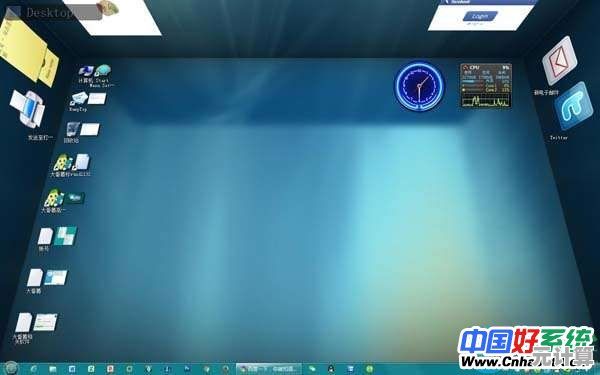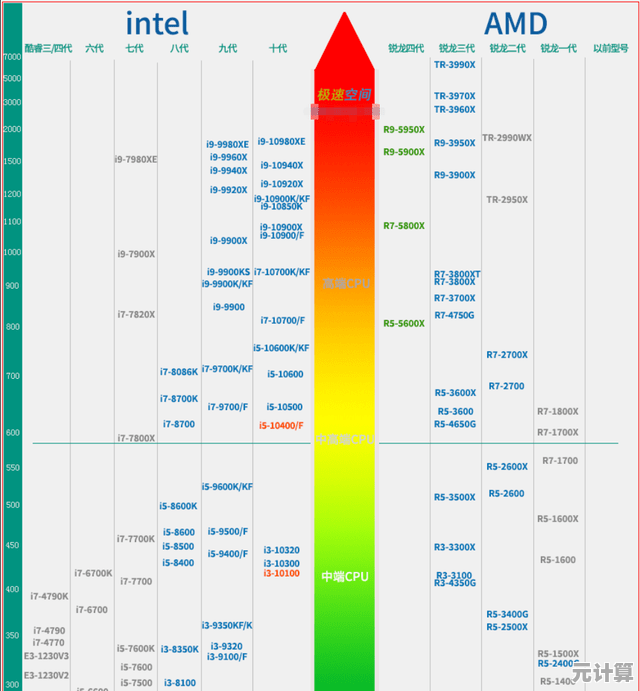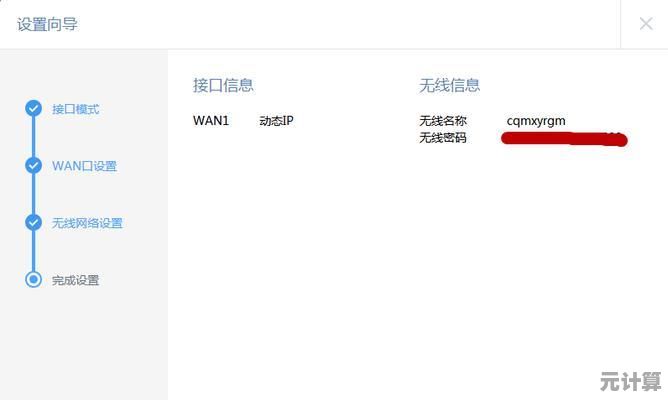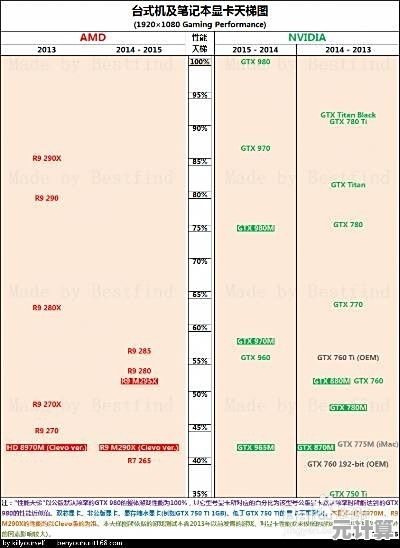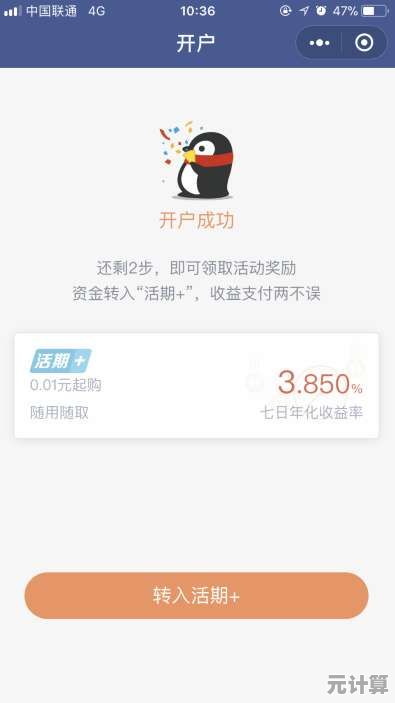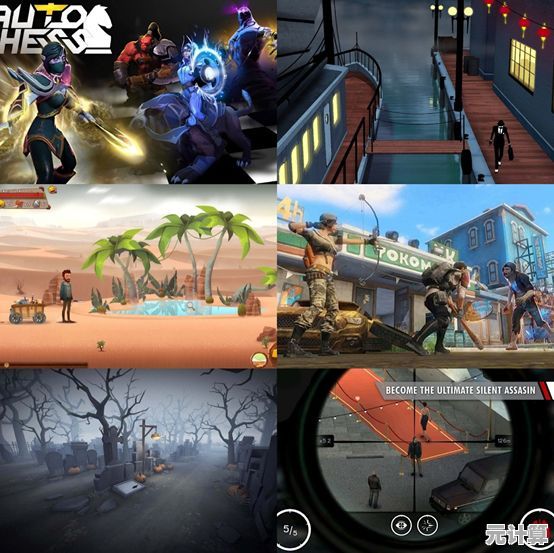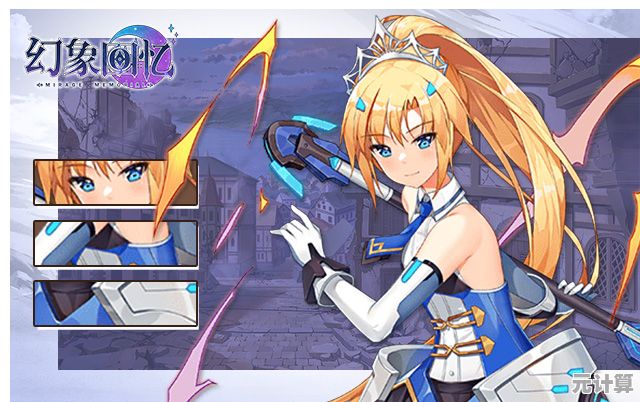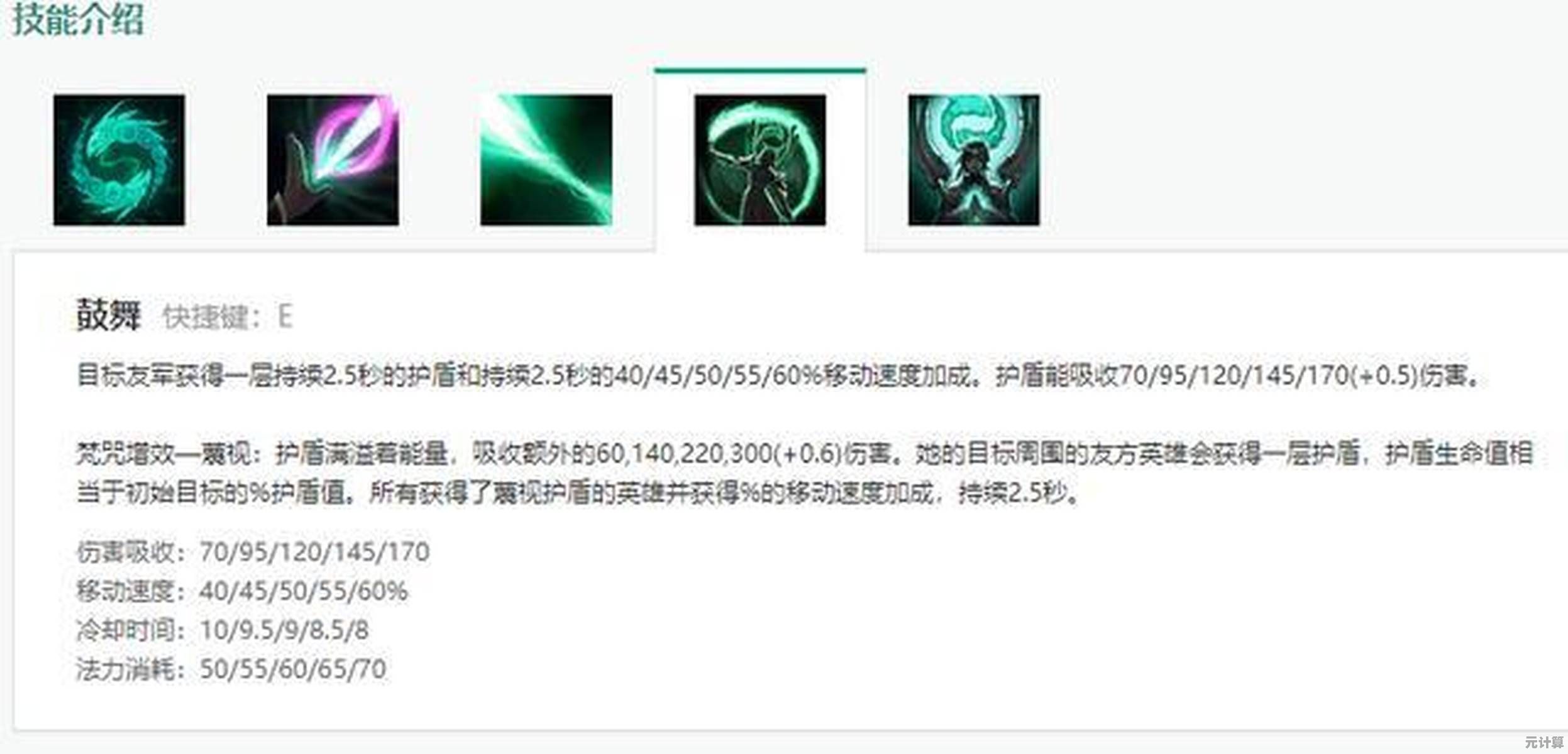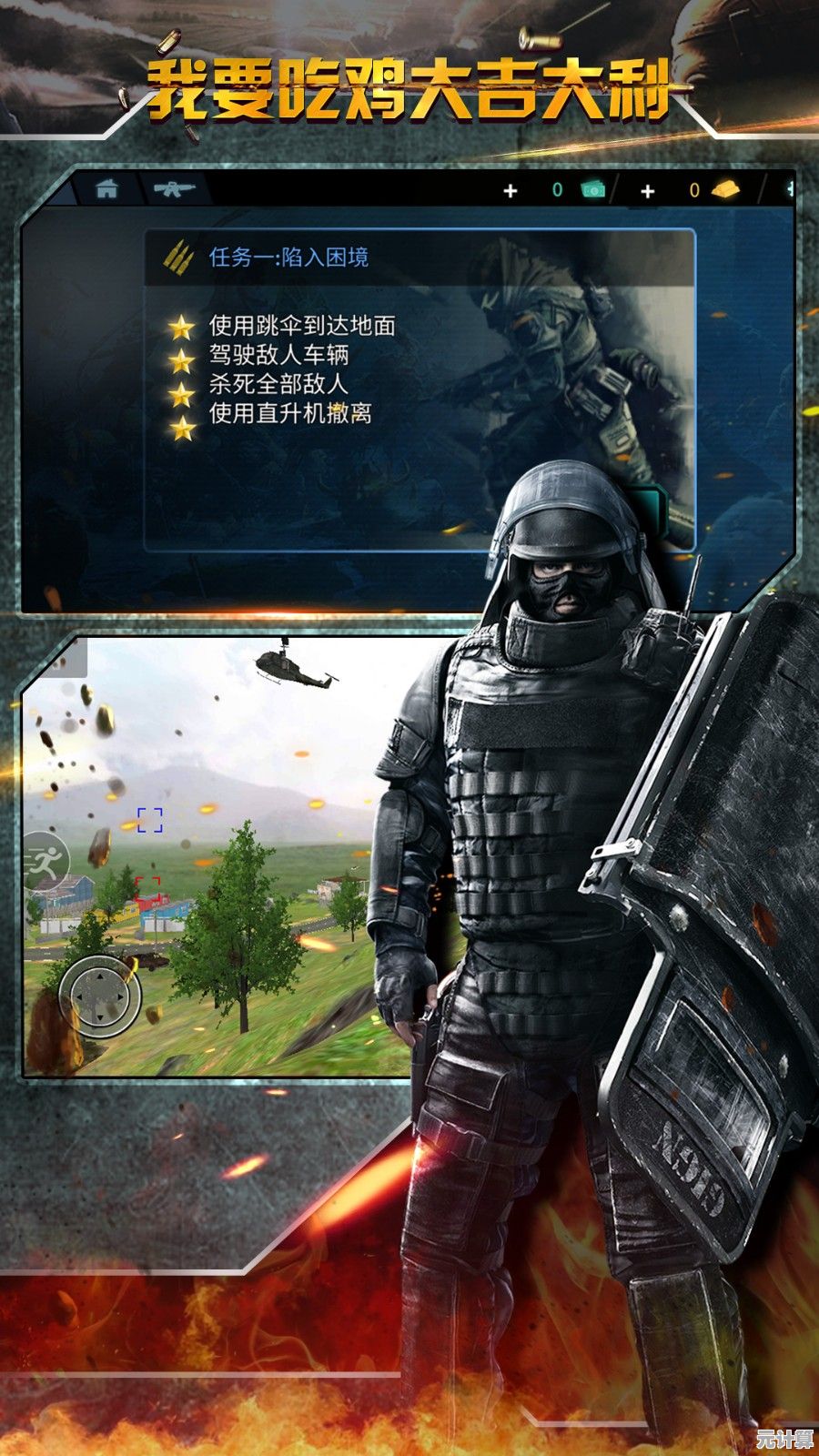轻松掌握电脑硬件信息:实用查看技巧与配置解析指南
- 问答
- 2025-09-17 20:55:30
- 1
实用查看技巧与配置解析指南
为什么需要了解电脑硬件信息
了解电脑硬件信息对于普通用户和技术人员都至关重要,主要原因包括:
- 系统升级与维护:在升级内存、硬盘或显卡前,需要知道当前配置和兼容性
- 故障诊断:硬件问题排查时,精确的硬件信息能加速诊断过程
- 软件兼容性:某些专业软件对硬件有特定要求
- 二手交易:买卖电脑时需要准确描述硬件配置
- 性能优化:了解硬件瓶颈有助于针对性优化系统
Windows系统查看硬件信息方法
使用系统内置工具
(1) 系统信息工具(msinfo32)
- 按下Win+R,输入"msinfo32"回车
- 提供全面的系统摘要,包括:
- 系统型号和制造商
- 处理器详细信息
- 已安装物理内存
- BIOS版本
- 所有硬件组件列表
(2) 设备管理器
- 右键点击"此电脑"→"管理"→"设备管理器"
- 查看各硬件设备的详细信息
- 可检查驱动程序状态和更新驱动
(3) DirectX诊断工具
- Win+R输入"dxdiag"回车
- 显示:
- 系统基本信息
- 显示适配器(显卡)详情
- 声音设备信息
- 输入设备状态
使用任务管理器
- Ctrl+Shift+Esc打开任务管理器
- "性能"选项卡提供:
- CPU型号、核心数、使用率
- 内存容量和使用情况
- 磁盘类型(SSD/HDD)和活动状态
- GPU型号和利用率
命令提示符/PowerShell方法
- 基本系统信息:
systeminfo - 查看处理器信息:
wmic cpu get name,NumberOfCores,NumberOfLogicalProcessors - 查看内存信息:
wmic memorychip get capacity, speed, manufacturer - 查看磁盘信息:
wmic diskdrive get model,size,interfacetype
macOS系统查看硬件信息方法
关于本机
- 点击左上角苹果菜单→"关于本机"
- 显示:
- macOS版本
- 处理器型号
- 内存大小
- 启动磁盘
- 显卡信息
系统信息工具
- 在"关于本机"窗口点击"系统报告"
- 或使用Spotlight搜索"系统信息"
- 提供详细硬件分类:
- 硬件概览
- 内存/存储详情
- 图形/显示器信息
- USB/Thunderbolt设备
终端命令
- 查看系统信息:
system_profiler SPHardwareDataType - 查看内存信息:
system_profiler SPMemoryDataType - 查看存储设备:
diskutil list
Linux系统查看硬件信息方法
命令行工具
- lshw (需sudo权限):
sudo lshw -short - CPU信息:
lscpu - 内存信息:
free -h - 硬盘信息:
lsblk - PCI设备:
lspci - USB设备:
lsusb
图形界面工具
- Hardinfo:全面的系统信息工具
- GNOME系统监视器:基本硬件监控
第三方专业工具推荐
CPU-Z (Windows)
- 轻量级工具,专注于:
- CPU详细规格
- 主板信息
- 内存时序和配置
- 实时监控传感器数据
GPU-Z (Windows)
- 显卡专用工具,显示:
- GPU型号和架构
- 显存类型和大小
- 驱动版本
- 实时温度和时钟频率
HWiNFO (Windows)
- 专业级硬件信息工具
- 提供:
- 全面的系统摘要
- 详细传感器监控
- 硬件健康状态
- 基准测试功能
Speccy (Windows)
- 用户友好界面
- 硬件温度监控
- 简洁的配置概览
AIDA64 (Windows)
- 高级诊断和基准测试
- 硬件识别引擎
- 系统稳定性测试
硬件配置解析指南
处理器(CPU)关键参数
- 型号:如Intel Core i7-13700K或AMD Ryzen 9 7950X
- 核心/线程数:影响多任务处理能力
- 基础/加速频率:GHz数值,影响单核性能
- 缓存大小:L3缓存越大通常性能越好
- TDP:热设计功耗,反映散热需求
内存(RAM)关键参数
- 容量:8GB/16GB/32GB等,决定多任务处理能力
- 类型:DDR4/DDR5,新一代通常更快
- 频率:如3200MHz,影响数据传输速度
- 时序:如CL16-18-18-38,数字越小延迟越低
显卡(GPU)关键参数
- 型号:如NVIDIA RTX 4080或AMD RX 7900 XT
- 显存容量:影响高分辨率/高画质游戏表现
- 显存类型:GDDR6/GDDR6X,影响带宽
- CUDA核心/流处理器:数量影响计算能力
- 加速频率:MHz数值,影响性能上限
存储设备关键参数
- 类型:
- HDD:机械硬盘,容量大价格低
- SSD:固态硬盘,速度快耐用
- NVMe SSD:PCIe接口,超高速
- 容量:根据需求选择
- 读写速度:SSD的重要性能指标
- 接口:SATA III(6Gbps)或PCIe 4.0/5.0
主板关键参数
- 芯片组:决定支持的CPU和功能
- 内存支持:最大容量、频率和通道数
- 扩展插槽:PCIe版本和数量
- 存储接口:M.2和SATA接口数量
- 网络功能:有线/无线网卡规格
实用技巧与常见问题解答
如何判断电脑是否支持硬件升级?
- 检查主板规格:
- 最大支持内存容量和频率
- CPU插槽类型和兼容列表
- 可用扩展插槽和接口
- 使用CPU-Z查看主板型号后查阅厂商规格
为什么实际可用内存小于安装内存?
- 集成显卡占用部分内存作为显存
- 32位系统有内存寻址限制
- 某些硬件保留内存空间
如何判断硬盘是SSD还是HDD?
- 在任务管理器"性能"选项卡查看
- 使用命令:
PowerShell: Get-PhysicalDisk | Select-Object FriendlyName, MediaType
笔记本电脑如何查看电池健康状态?
- 命令提示符运行:
powercfg /batteryreport - 报告会显示:
- 设计容量和当前最大容量
- 充放电循环次数
- 使用历史记录
如何验证硬件是否为原装正品?
- 使用厂商提供的验证工具
- 检查硬件序列号与包装/收据一致
- 对比性能测试结果与官方规格
- 注意异常低价和包装细节
2025年硬件发展趋势参考
根据2025年9月最新行业动态:
-
处理器:
- Intel Lunar Lake和AMD Zen 5架构成为主流
- 能效比显著提升,移动设备续航增强
- AI加速引擎成为标准配置
-
显卡:
- NVIDIA 50系列和AMD RDNA 4架构普及
- 光线追踪性能大幅提升
- 显存容量普遍达到16GB以上
-
内存:
- DDR5-6400成为新装机标配
- CAMM内存模块开始替代SO-DIMM
-
存储:
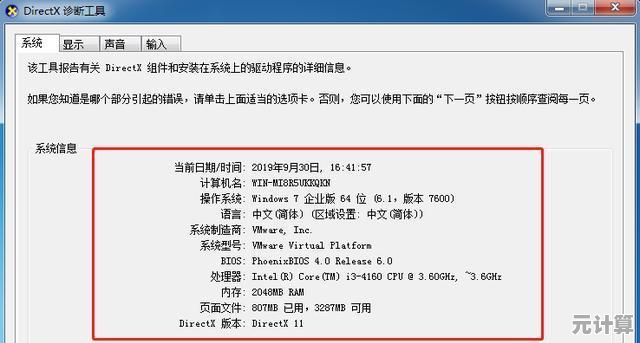
- PCIe 5.0 SSD价格亲民化
- 8TB以上大容量SSD进入消费级市场
- QLC闪存技术成熟,成本降低
-
新兴技术:
- 光子计算芯片开始实验性应用
- 3D堆叠内存技术提升带宽
- 可重构计算架构崭露头角
掌握这些硬件信息查看技巧和配置解析方法,您将能够更加自信地管理、升级和优化您的计算机系统,无论是日常维护还是专业需求,这些知识都将成为您数字生活的有力工具。
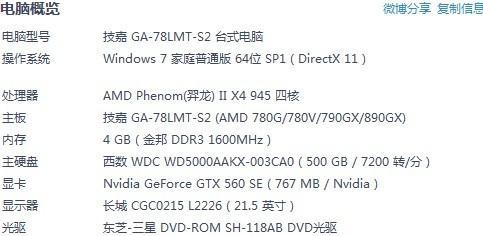
本文由第乐双于2025-09-17发表在笙亿网络策划,如有疑问,请联系我们。
本文链接:http://max.xlisi.cn/wenda/27692.html